 Historique des versions de LibreOffice en vert :
Historique des versions de LibreOffice en vert : Tutoriel pour installer LibreOffice sous WindowsInstaller LibreOffice est très simple, mais rebute certains.
Tutoriel pour installer LibreOffice sous WindowsInstaller LibreOffice est très simple, mais rebute certains.
Avec Linux, Libre Office est pré-installé, mais pas avec Windows ou MacOS.
Voici donc un petit tutoriel avec l'ensemble des écran qui vont s'afficher lors de l'installation.LibreOffice est une suite bureautique libre et gratuite. Les logiciels libres sont crées par un mouvement social qui repose sur les principes de Liberté, Égalité, Fraternité. LibreOffice n'est pas seulement gratuit, le code de LibreOffice 'Open Source" : il respecte les critères de libre redistribution, d'accès au code source et de création de travaux dérivés. Des milliers de développeurs participent bénévolement à ce projet. La communauté francophone est très active et apporte son concours aux utilisateurs, notamment, par des listes de discussion.
LibreOffice utilise des formats ouverts (odt, ods et odp) au contraire de Microsoft Office qui utilise des formats propriétaires (doc, docx, xls, xlsx, ppt et pptx). LibreOffice sais toutefois lire et écrire les formats propriétaires de Microsoft Office, mais des petites différences de mises en page peuvent apparaître. LibreOffice sais aussi créer des fichier au format PDF, ce qui permet de préserver la mise en page d’un document et cela quels que soient le logiciel, le système d'exploitation et l'ordinateur utilisés pour l’imprimer ou le visualiser.
Cliquer sur l'image pour zoomer :

LibreOffice 6 fonctionne avec Windows 7, Windows 8, Windows 10, Mac OS X 10.9 ou supérieur et Linux.
Version PDF :
201812_tutoriel_installation_libreoffice.pdfVersion ODT :
201812_tutoriel_installation_libreoffice.odt
1ère étape : télécharger l'installeur de LibreOfficeRendez-vous sur https://fr.libreoffice.org/ et cliquez sur "Télécharger Maintenant"
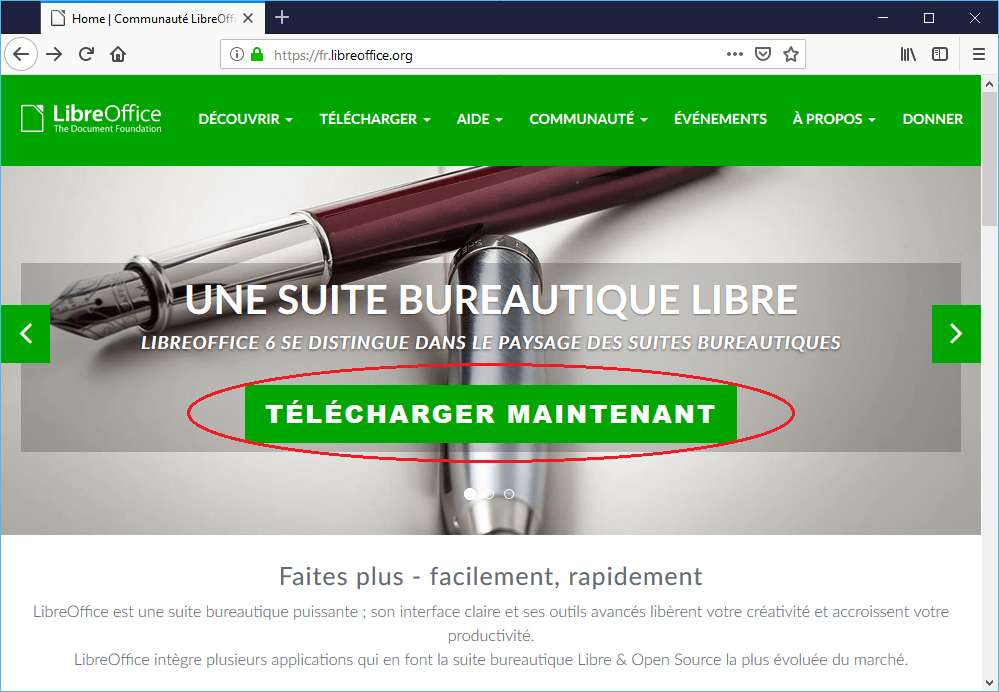
Une version vous est proposée (pas forcèment celle de la capture d'écran, car il y a souvent des mises à jour).
Cliquez sur télécharger la version.
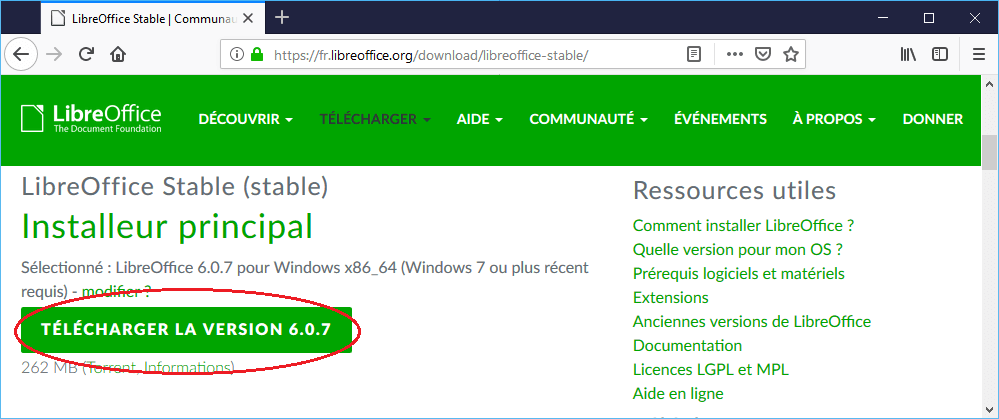
Votre navigateur vous demande si vous souhaitez enregistrer le fichier :
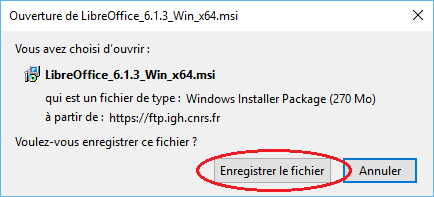
Patientez pendant le téléchargement du fichier.